Page 1
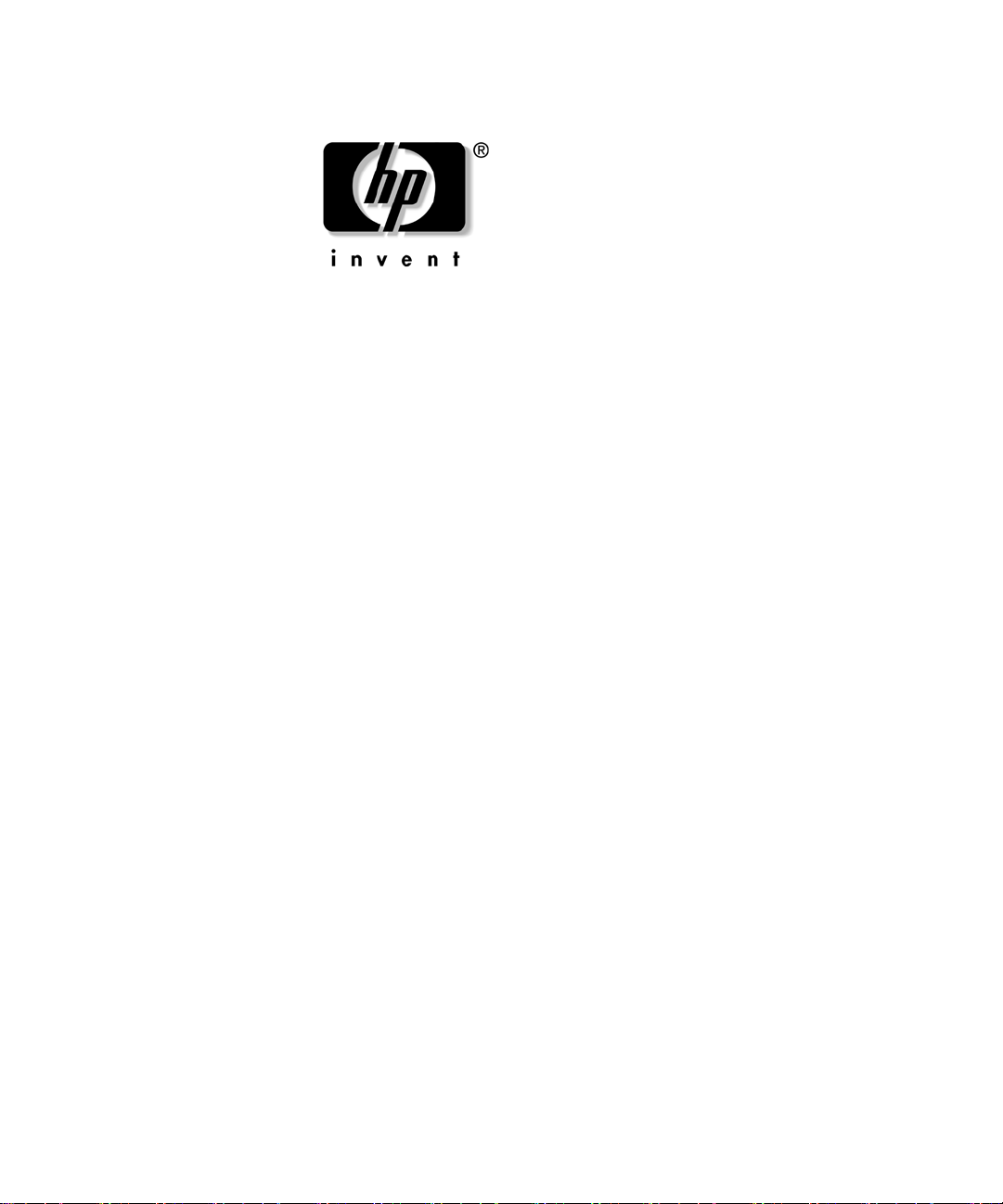
故障排除指南
HP Compaq
dx2710/dx2718
dx2710
文档部件号:
2007 年 12
本指南提供了一些有关排除上述产品的故障以及可能发生的硬
件和软件故障的有用提示与解决方法。
商用台式机
小型立式机型和
薄型卧式纤小机型
480559-AA1
月
Page 2
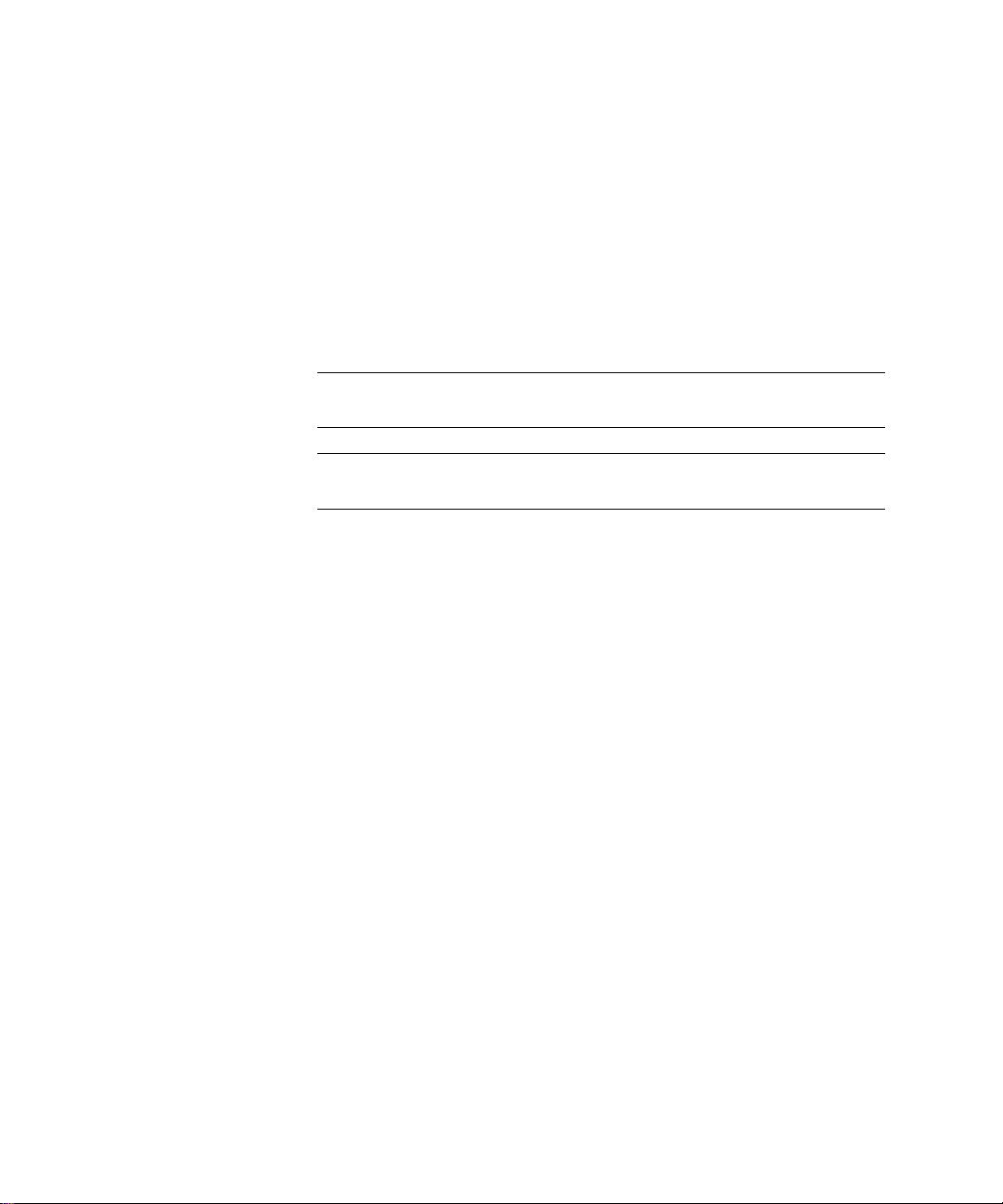
© 版权所有 2007 Hewlett-Packard Development Company, L.P.。
本文档中包含的信息如有更改,恕不另行通知。
Microsoft 和 Windows 是 Microsoft Corporation 在美国和其它国家 / 地区的
商标。
HP 产品和服务附带的明示保修声明中阐明了此类产品和服务的全部保修
服务。本文档中的任何内容均不应理解为构成任何额外保证。 HP 对本文
档中出现的技术错误、编辑错误或遗漏之处概不负责。
本文档包含的所有权信息受版权法保护。事先未经 Hewlett-Packard Company
书面许可,不得影印、复制本文档的任何部分或将其翻译成其它语言。
警告: 以这种方式出现的文字表示如果不按照指示操作,可能会造成人身
Å
伤害或带来生命危险。
注意: 以这种方式出现的文字表示如果不按照指示操作,可能会损坏设
Ä
备或丢失信息。
故障排除指南
HP Compaq
dx2710/dx2718
第一版 (
文档部件号:
商用台式机
2007 年 12
480559-AA1
小型立式机型和
月)
dx2710
薄型卧式纤小机型
* dx2718
仅适用于中国大陆。
Page 3
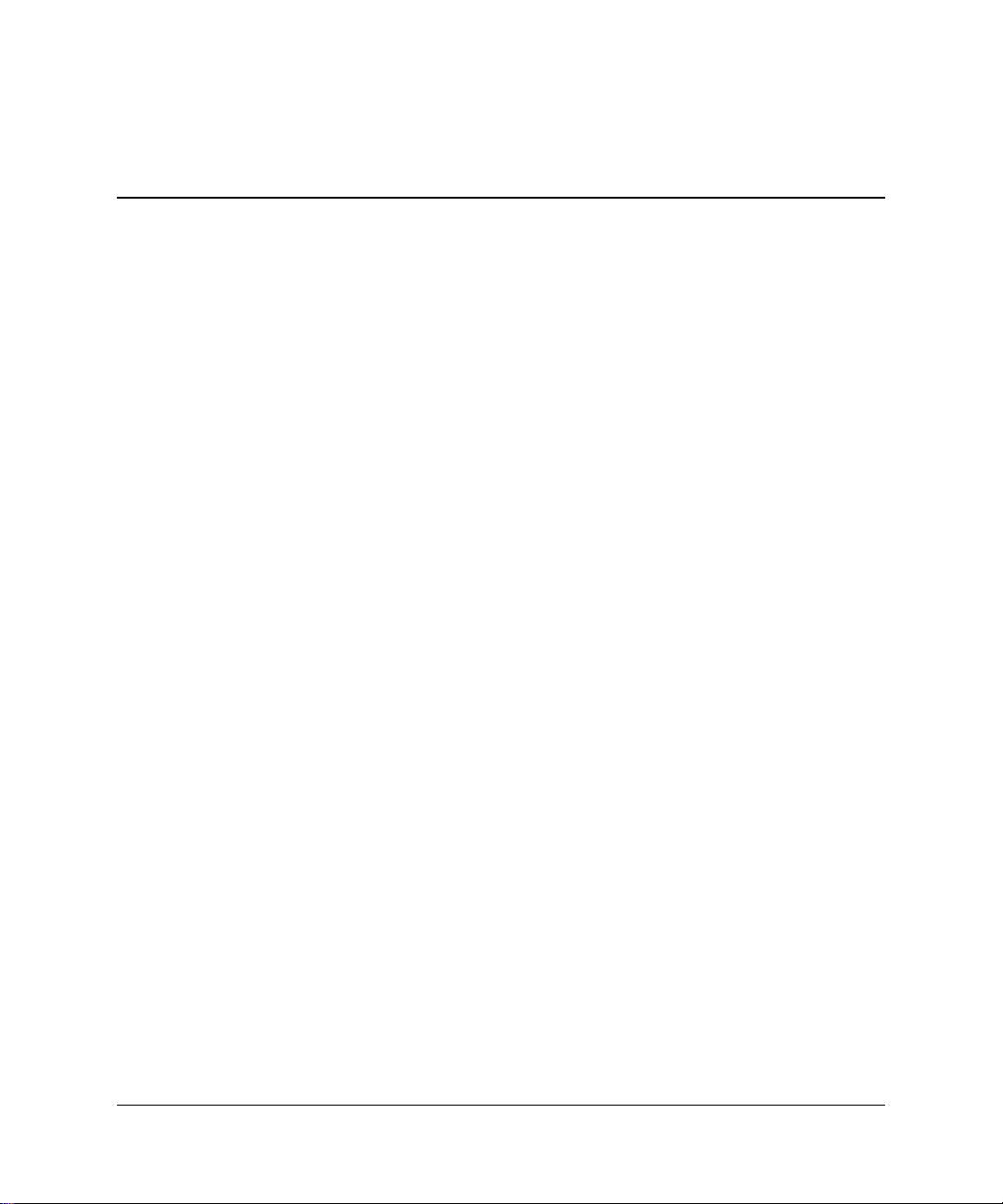
1 计算机诊断功能
HP Insight Diagnostics . . . . . . . . . . . . . . . . . . . . . . . . . . . . . . . . . . . . . . . . . . . . . . . . . 1–1
访问 HP Insight Diagnostics . . . . . . . . . . . . . . . . . . . . . . . . . . . . . . . . . . . . . . . . . 1–2
Survey (调查)标签 . . . . . . . . . . . . . . . . . . . . . . . . . . . . . . . . . . . . . . . . . . . . . . 1–3
Test (测试)标签. . . . . . . . . . . . . . . . . . . . . . . . . . . . . . . . . . . . . . . . . . . . . . . . . 1–4
Status (状态)标签 . . . . . . . . . . . . . . . . . . . . . . . . . . . . . . . . . . . . . . . . . . . . . . . 1–5
Log (日志)标签. . . . . . . . . . . . . . . . . . . . . . . . . . . . . . . . . . . . . . . . . . . . . . . . . 1–6
保存与打印 HP Insight Diagnostics 中的信息 . . . . . . . . . . . . . . . . . . . . . . . . . . . 1–6
下载最新版本的 HP Insight Diagnostics . . . . . . . . . . . . . . . . . . . . . . . . . . . . . . . 1–7
2 故障排除
安全与舒适操作. . . . . . . . . . . . . . . . . . . . . . . . . . . . . . . . . . . . . . . . . . . . . . . . . . . . . . 2–1
提请技术支持之前的准备工作. . . . . . . . . . . . . . . . . . . . . . . . . . . . . . . . . . . . . . . . . . 2–1
有用的提示. . . . . . . . . . . . . . . . . . . . . . . . . . . . . . . . . . . . . . . . . . . . . . . . . . . . . . . . . . 2–3
解决常见问题. . . . . . . . . . . . . . . . . . . . . . . . . . . . . . . . . . . . . . . . . . . . . . . . . . . . . . . . 2–5
解决硬件安装问题. . . . . . . . . . . . . . . . . . . . . . . . . . . . . . . . . . . . . . . . . . . . . . . . . . . . 2–9
解释诊断指示灯代码和声音代码. . . . . . . . . . . . . . . . . . . . . . . . . . . . . . . . . . . . . . . 2–10
恢复软件. . . . . . . . . . . . . . . . . . . . . . . . . . . . . . . . . . . . . . . . . . . . . . . . . . . . . . . . . . . 2–14
与客户支持部门联系. . . . . . . . . . . . . . . . . . . . . . . . . . . . . . . . . . . . . . . . . . . . . . . . . 2–14
目录
故障排除指南
www.hp.com iii
Page 4

HP Insight Diagnostics
仅对于一些计算机机型, HP Insight Diagnostics 包含在 CD 中。
✎
使用 HP Insight Diagnostics 实用程序可以查看有关计算机硬件配
置的信息,还可以对计算机子系统执行一些硬件诊断测试。该实
用程序简化了有效确定、诊断以及隔离硬件故障的过程。
调用 HP Insight Diagnostics 时,将显示 Survey ( 调 查 ) 标 签 。 此
标签显示计算机的当前配置。在 Survey(调查)标签中,可以访
问有关计算机的各类信息。其它标签提供更多信息,包括诊断测
试选项和测试结果。该实用程序每个屏幕中的信息都可以另存为
一个 html 文件,并存储到软盘或 USB HP Drive Key 中。
使用 HP Insight Diagnostics 确定安装在计算机上的所有设备是否
均已被系统识别并能正常工作。在安装或连接新设备后,可以选
择运行测试或不运行测试,但建议您运行测试。
1
计算机诊断功能
故障排除指南
应该运行测试,保存测试结果并将测试结果打印出来,这样在您
拨打客户支持中心的电话之前就可以使用打印的报告。
HP Insight Diagnostics 可能无法检测到第三方设备。
✎
www.hp.com 1-1
Page 5
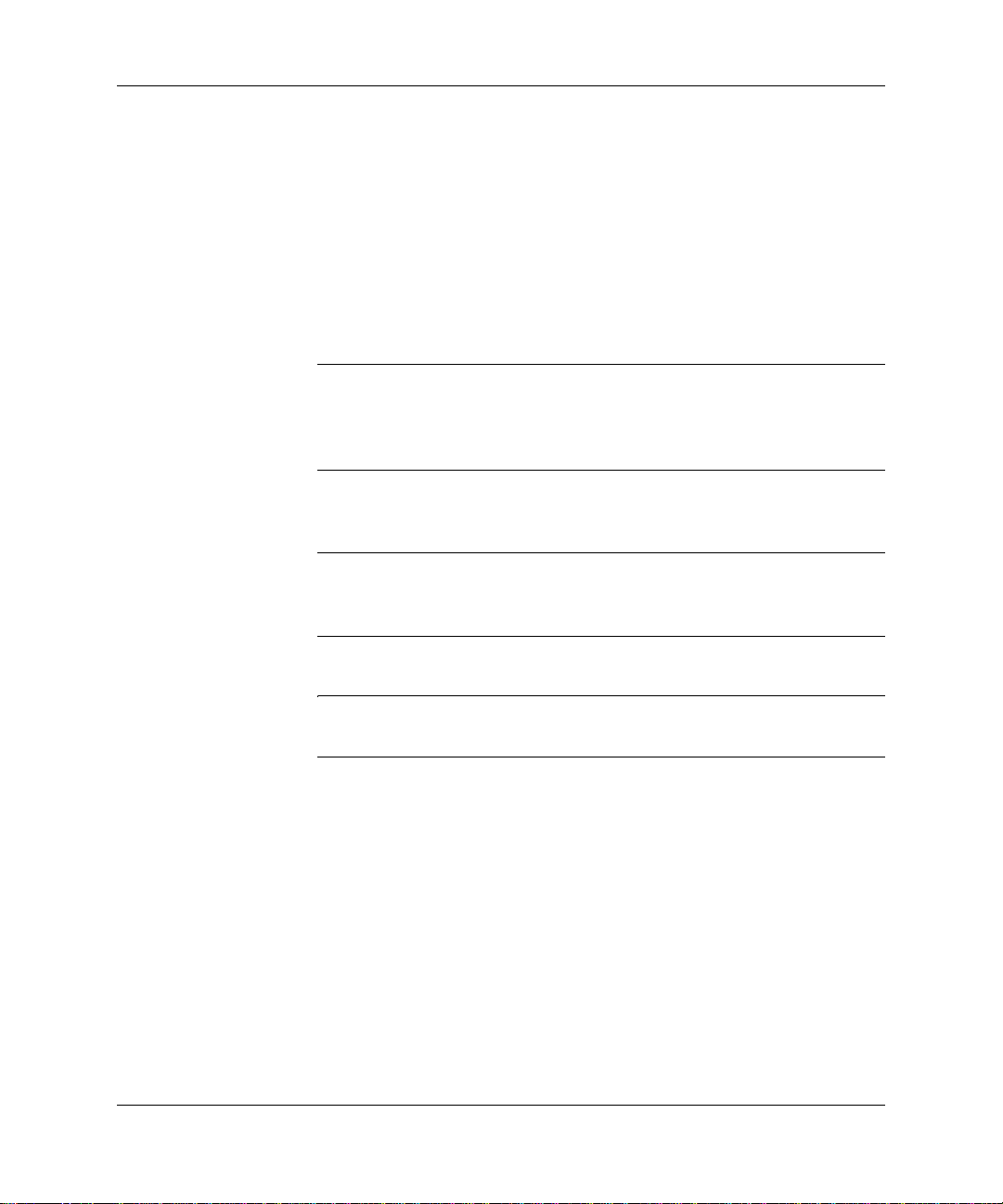
访问
HP Insight Diagnostics
必须按照以下步骤所述从 “文档库及故障诊断 CD”启动,才能
访问 HP Insight Diagnostics。
1. 在计算机开机时,将 “文档库及故障诊断 CD”插入到计算
机的光盘驱动器中。
2. 关闭操作系统并关闭计算机。
3. 打开计算机。系统将从 CD 启动。
如果系统未从光盘驱动器中的 CD 启动,可能需要在计算机设置
✎
(F10) 实用程序中更改启动顺序,使系统在从硬盘驱动器启动前
尝试从光盘驱动器启动。有关详细信息,请参阅“文档库及故障
诊断 CD”中的 《计算机设置 (F10) 实用程序指南》。
计算机诊断功能
4. 当系统提示时,如果想在安全模式下运行,请按
想在正常模式下运行,请按其它任何键。
如果在规定的时间期限内没有按任何键,则正常模式为默认模
✎
式。如果在按除
新启动并在提示时选择安全模式。
5. 选择适当的语言并单击 Continue (继续)。
建议您接受为所选语言指定的默认键盘,除非您想测试您的特定
✎
键盘。
6. 在 End User License Agreement (最终用户许可协议)页上,
如果您同意其中的条款,请单击 Agree (同意)。 HP Insight
Diagnostics 实用程序启动,并显示 Survey (调查)标签。
键外的其它任何键后屏幕保持黑屏,请尝试重
Y
键;如果
Y
故障排除指南
www.hp.com 1-2
Page 6
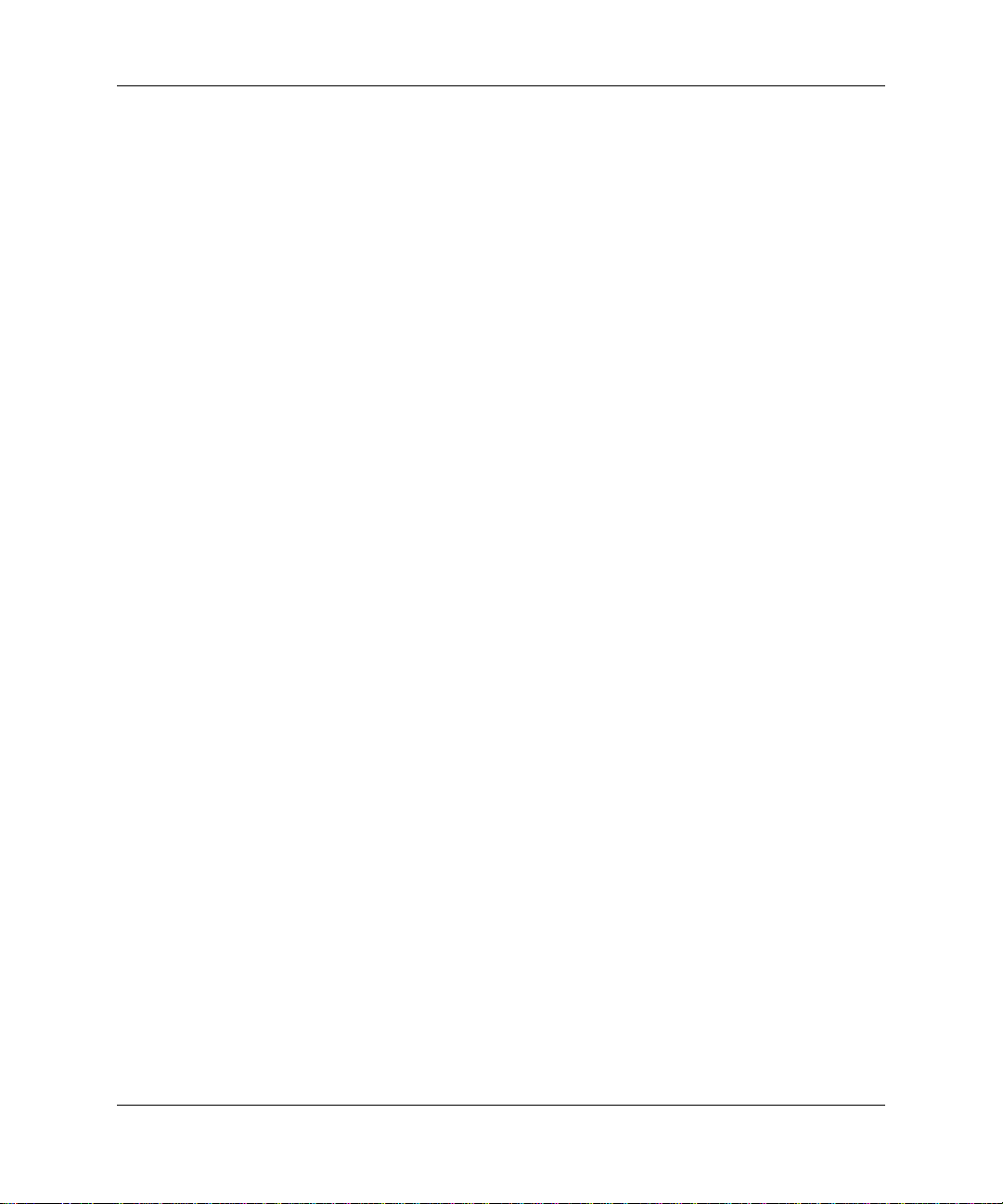
计算机诊断功能
Survey
(调查)标签
Survey(调查)标签显示重要的系统配置信息。在该屏幕左侧的
View (视图)区域中,可以选择 Summary (摘要)视图查看有
限的配置数据,还可以选择 Advanced (高级)视图查看所选类
别中的所有数据。无论您选择 Advanced(高级)还是 Summary
(摘要),下面的几类信息都会在 Survey (调查)标签中显示:
All (全部)— 提供有关计算机的各类信息。
Overview (概述)— 提供有关计算机的一般信息。
Architecture (体系结构)— 提供有关系统 BIOS 与 PCI 设备的
信息。
Asset Control (资产控制)— 显示有关资产标签、系统序列号
和处理器的信息。
Communication (通信)— 显示有关计算机并行 (LPT) 和串行
(COM) 端口设置的信息以及 USB 与网络控制器信息。
Graphics (显卡)— 显示有关计算机的显卡控制器的信息。
Input Devices (输入设备)— 显示有关键盘、鼠标以及其它连
接到计算机上的输入设备的信息。
Memory(内存)— 显示有关计算机中所有内存的信息。包括主
板上的内存插槽以及所有安装的内存模块的信息。
故障排除指南
Miscellaneous (其它)— 显示从计算机配置内存 (CMOS) 获得
的信息、系统管理 BIOS
Storage (存储器)— 显示有关连接到计算机上的存储介质的信
息。此列表包括所有的固定式磁盘驱动器、软盘驱动器以及光盘
驱动器。
System(系统)— 显示有关主板、处理器、机箱、BIOS 以及内
部扬声器与 PCI 总线的信息。
www.hp.com 1-3
数据、主板数据以及诊断组件信息。
Page 7
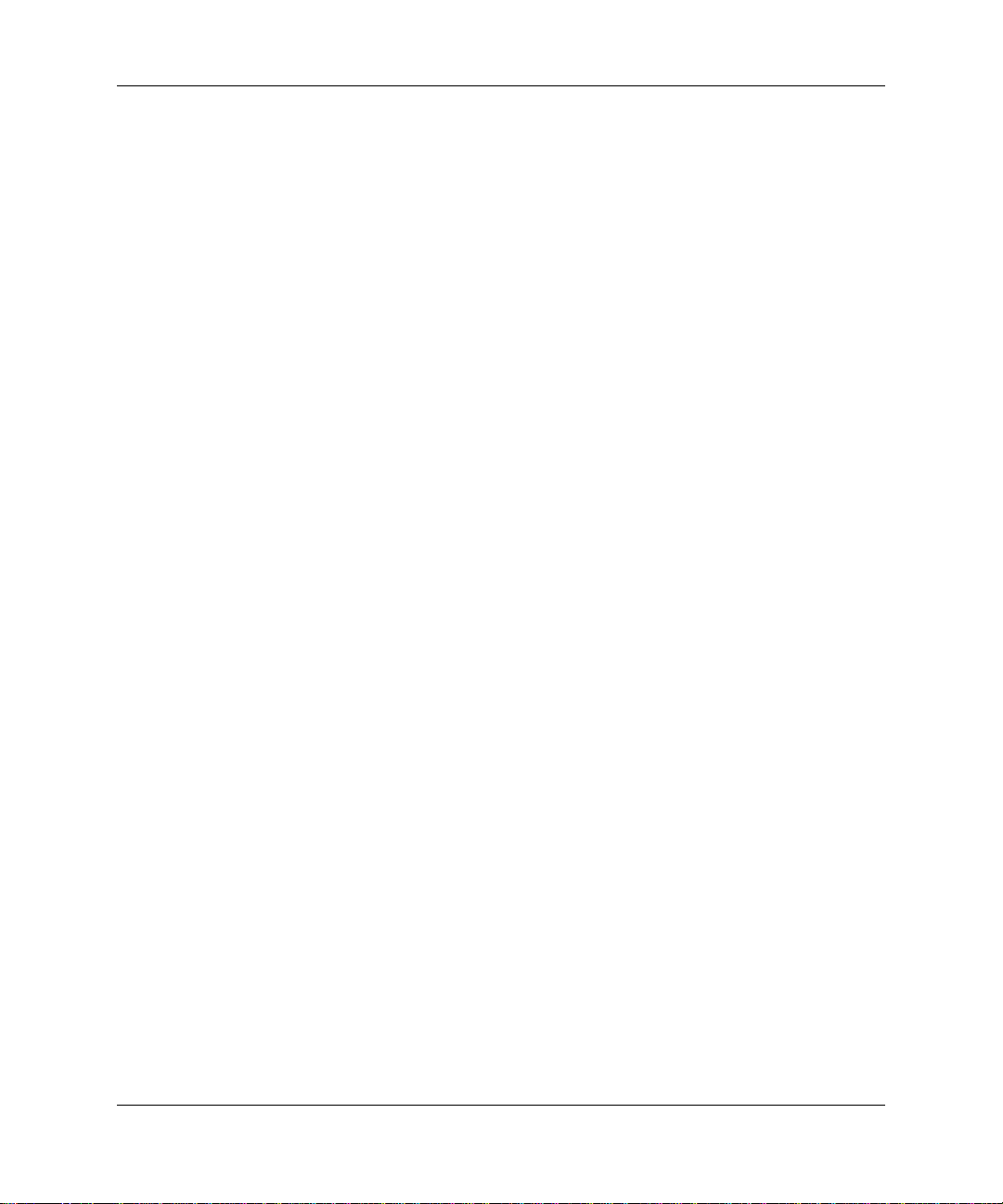
计算机诊断功能
Test
(测试)标签
通过 Test (测试)标签可以选择系统的不同部分来进行测试。还
可以选择测试类型和测试模式。
可以选择两种测试模式:
■ Interactive Mode (交互模式)— 对测试过程进行最大程度
的控制。在需要您进行交互的测试中,该诊断软件将提示您
输入所需信息。您还可以确定某个测试是否通过。
■ Unattended Mode (无人看管模式)— 不显示提示,不需要
交互。如果发现错误,会在测试结束时显示这些错误。
可以选择三种测试类型:
■ Quick Test (快速测试)— 提供一个预定的脚本,在其中执
行每个硬件部件的示例,同时在 Unattended (无人看管)模
式或 Interactive (交互)模式下都不需要用户干预。
■ Complete Test(完整测试)— 提供一个预定的脚本,在其中
对每个硬件部件进行完全测试。在 Interactive (交互)模式
下可以进行更多测试,但这些测试都需要用户干预。
■ Custom Test (自定义测试)— 在对系统的测试进行控制时
提供最大的灵活性。Custom Test (自定义测试)模式允许您
具体选择运行哪些设备、测试及测试参数。
故障排除指南
若要开始测试,请执行以下操作:
1. 选择 Test (测试)标签。
2. 在该标签的左侧,选择要执行的 Typ e o f Test (测试类型)
(Quick[ 快速 ]、 Complete[ 完整 ] 或 Custom[ 自定义 ])。
3. 在该标签的左侧,选择 Tes t Mo d e(测试模式),即 Interactive
(交互)或 Unattended (无人看管)。
4. 从下拉列表中选择要进行测试的设备。
www.hp.com 1-4
Page 8

计算机诊断功能
5. 选择以下两种测试的执行方式:即 Number of Loops (循环
次数)或 Total Test Time (总测试时间)。当选择按指定的
循环次数运行测试时,请输入要执行的循环次数。如果您想
按指定的时间期限运行测试,请输入时间 (以分为单位)。
6. 单击 Begin Testing (开始测试)开始进行测试。在测试过程
中,将自动显示 Status(状态)标签,可以通过该标签监视测
试的进度。测试结束时,Status(状态)标签会显示该设备是
否通过测试。
7. 如果发现错误,请转到 Log (日志)标签并单击 Error Log
(错误日志),以显示更多详细信息及推荐的措施。
Status
(状态)标签
Status (状态)标签显示所选测试的状态。还显示执行的测试类
型:Quick (快速)、 Complete (完整)或 Custom(自定义)。
主进度栏显示当前一组测试的完成百分比。正在进行测试时,会
显示一个 Cancel Testing (取消测试)按钮以供您取消测试。
测试结束后, Cancel Testing (取消测试)按钮会替换为 Retest
(重置)按钮。 Retest (重置)按钮将重新测试已经执行的最后
一组测试。这样,您就可以重新运行一组测试,而不用在 Tes t
(测试)标签中重新输入相应数据。
Status (状态)标签还显示:
■ 被测试的设备
■ 正在运行的测试
■ 使用的总时间
■ 单个测试所用时间
■ 每个测试的条件状态
故障排除指南
www.hp.com 1-5
Page 9

(日志)标签
Log
计算机诊断功能
Log (日志)标签包含两种日志,即 Test Lo g (测试日志)和
Error Log(错误日志),可以从该标签的左侧选择这两种日志。
Tes t Lo g (测试日志)显示已经执行过的所有测试、执行次数、
测试失败次数,以及完成测试所需的时间。 Clear Test Log (清
除测试日志)按钮将清除 Tes t L og (测试日志)的内容。
Error Log (错误日志)显示在诊断测试期间设备的失败测试,
它包括下面几列信息。
■ Description (说明)部分介绍诊断测试发现的错误。
■ Recommended Repair (推荐的修复方式)提供一种推荐的
措施,应该执行该措施以便找到修复有故障的硬件的方法。
■ Failed Count (失败计数)指测试失败的次数。
■ Error Code (错误代码)为失败提供一个数字代码。错误代
码在 Help (帮助)标签中定义。
■ Clear Error Log(清除错误日志)按钮将清除 Error Log(错
误日志)的内容。
保存与打印
故障排除指南
HP Insight Diagnostics
可以将 HP Insight Diagnostics 的 Status (状态)和 Log ( 日 志 )
标签中显示的信息保存到软盘。不能将信息保存到硬盘驱动器
中。系统将自动创建一个 html 文件,其外观与屏幕上所显示信
息的外观相同。
1. 插入软盘。
2. 单击标签右上角的 Save (保存)。
3. 选择 Save to the floppy (保存到软盘)。
4. 在 File Name (文件名)框中输入文件名,然后单击 Save
(保存)按钮。 html 文件将保存到插入的软盘。
www.hp.com 1-6
中的信息
Page 10

计算机诊断功能
5. 打印在存储设备中保存的信息。
要退出 HP Insight Diagnostics,请单击屏幕右上角的 Exit (退
✎
出),然后从光盘驱动器中取出 “文档库及故障诊断 CD”。
下载最新版本的
✎
HP Insight Diagnostics
1. 转至
2. 单击 Software & Driver Downloads (软件和驱动程序下载)
3. 单击 Download drivers and software(下载驱动程序和软件)
4. 在文本框中输入您的产品编号(例如 dx2100),然 后 按
5. 选择特定的计算机机型
6. 选择操作系统。
7. 单击 Diagnostic (诊断程序)链接。
8. 找到 HP Insight Diagnostics,然后单击 Download (下载)。
下载内容包括有关如何创建启动 CD 的说明。
www.hp.com
链接。
单选按钮。
键。
。
Enter
故障排除指南
www.hp.com 1-7
Page 11

安全与舒适操作
警告: 如果计算机使用不当或未能建立安全舒适的工作环境,可能会令人
Å
感到不适,甚至会造成严重的人身伤害。有关选择工作区和创建安全舒适
的工作环境的详细信息,请参阅 《安全与舒适指南》(可以从 “文档库
及故障诊断
CD”和 www.hp.com/ergo
提请技术支持之前的准备工作
如果您的计算机出现问题,则请在提请技术支持之前,尝试使用
以下相应的解决方法查出确切问题。
■ 运行诊断实用程序。有关详细信息,请参阅第 1 章,“计算
机诊断功能”。
■ 运行计算机设置中的驱动器保护系统 (DPS) 自测工具。有关
详细信息,请参阅 “文档库及故障诊断 CD”中的 《计算机
设置 (F10) 实用程序指南》。
2
故障排除
网站获得)。
故障排除指南
驱动器保护系统 (DPS) 自测软件仅在一些机型上提供。
✎
■ 检查计算机前面的电源 LED 指示灯,查看其是否正在闪烁。
闪烁的指示灯在提供错误代码,可以帮助您对问题进行诊
断。请参阅 “解释诊断指示灯代码和声音代码”来解释这些
代码。
■ 如果屏幕变黑,请将显示器的插头插入计算机上的其它视频
端口中 (如果有)。您还可以用已知能够正常工作的显示器
来更换该显示器。
■ 如果您在使用网络,请使用其它电缆将另一台计算机连接到
网络上。有可能是网络插头或电缆存在问题。
www.hp.com 2-1
Page 12
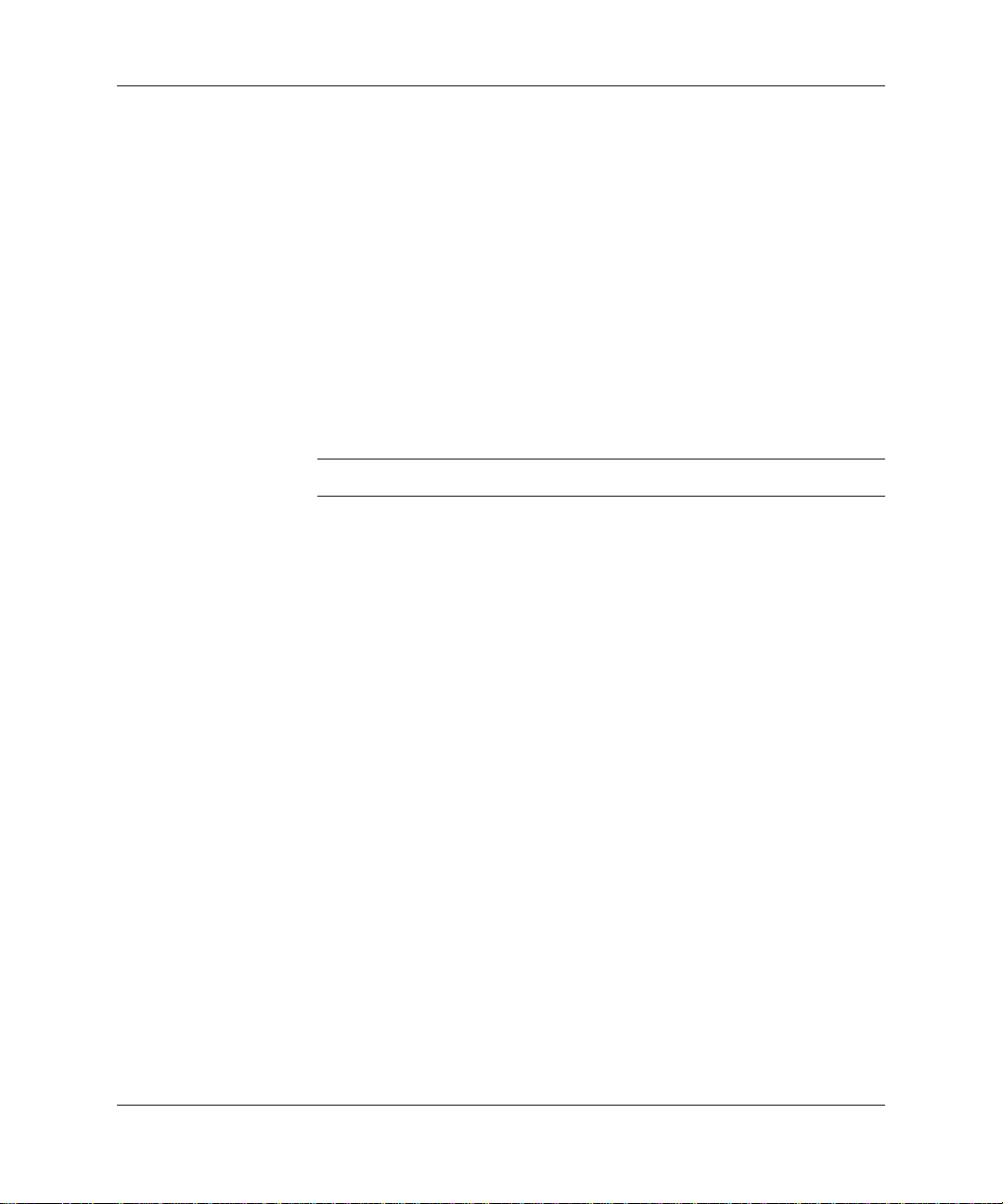
故障排除
■ 如果您近期添加了新硬件,请将该硬件取出,查看计算机能
否正常工作。
■ 如果您近期安装了新软件,请卸载该软件,查看计算机能否
正常工作。
■ 将计算机启动至安全模式,查看计算机在没有加载任何驱动
程序的情况下是否会启动。启动操作系统时,请使用 “最后
一次正确的配置”。
■ 有关综合性在线技术支持,请访问
■ 请参阅本指南中的“有用的提示”以获得更多一般性的建议。
■ 运行 Restore Plus! CD 恢复最初的操作系统和出厂时安装的
www.hp.com/support
软件。
注意: 运行
Restore Plus! CD
将清除硬盘驱动器中的所有数据。
Ä
为了帮助您在线解决问题, HP 即时支持专业版 (HP Instant
Support Professional Edition) 为您提供了自助诊断功能。如果您需
要与 HP 支持部门联系,请使用 HP 即时支持专业版的在线交谈
功能。要获 HP 即时支持专业版,请访问:
要获得最新的在线支持信息、软件和驱动程序、主动通知以及访
问全球用户和 HP 专家联盟,请访问
的 Business Support Center (业务支持中心, BSC)。
如果需要提请技术支持,请做好以下准备工作,以确保您的服务
请求能够得到正确的处理:
■ 提请技术支持时,应将计算机摆在面前。
■ 在提请之前写下计算机序列号、产品 ID 号和显示器序列号。
■ 需要在技术人员的帮助下花费一些时间来排除故障。
www.hp.com/go/ispe
www.hp.com/go/bizsupport
。
。
故障排除指南
www.hp.com 2-2
Page 13

■ 卸下所有最近添加到系统中的硬件。
■ 卸载所有最近安装的软件。
■ 运行 Restore Plus! CD。
故障排除
有用的提示
注意: 运行
Restore Plus! CD
将清除硬盘驱动器中的所有数据。
Ä
要获取销售信息和保修升级 (HP Care Pack 服务),请与本地的
✎
授权服务提供商或代理商联系。
如果遇到与计算机、显示器或软件有关的问题,请在采取进一步
措施之前先参考下面列出的一般性建议:
■ 检查计算机和显示器的电源插头是否已插入到正常供电的电
源插座中。
■ 检查计算机是否已打开,绿色的电源指示灯是否亮起。
■ 检查显示器是否已打开,绿色的显示器指示灯是否亮起。
■ 如果显示器偏暗,则应调高显示器的亮度和对比度。
■ 按住任意键。如果系统发出哔声,表示键盘可以正常使用。
■ 检查所有电缆连接是否松动或误接。
■ 通过按键盘上的任意键或按电源按钮唤醒计算机。如果系统
仍处于待机模式,请按住电源按钮至少四秒钟将计算机关
闭,然后再次按下电源按钮以重新启动计算机。如果不能关
闭系统,请拔出电源线插头,等候数秒钟后,然后再次将其
插入插座中。如果在 Computer Setup (计算机设置)中设置
了掉电时自动启动,计算机将重新启动。如果计算机没有重
新启动,则按下电源按钮以启动计算机。
故障排除指南
www.hp.com 2-3
Page 14

■ 安装了非即插即用扩展板或其它选件后,需要重新配置计算
机。有关说明,请参见 “解决硬件安装问题”。
■ 确保已安装了所需的所有设备驱动程序。例如,如果您要使
用打印机,则需要安装相关型号打印机的驱动程序。
■ 在开机前,请从系统中取出所有启动介质(软盘、CD 或 USB
设备)。
■ 如果您安装了非出厂时安装的操作系统,应确保您的计算机
支持该操作系统。
■ 如果系统安装了多个视频设备,但仅安装了一个显示器,则
必须将该显示器的插头插入选定为主 VGA 适配器的视频设
备上的显示器连接器中。在启动过程中,其它的显示器连接
器都处于禁用状态;如果将该显示器连接到这个端口中,它
将无法工作。
注意: 在计算机接通交流电源后,主板始终带电。打开计算机外壳之
Ä
前,必须先断开电源线插头与电源的连接,以防止主板或部件受损。
故障排除
故障排除指南
www.hp.com 2-4
Page 15

解决常见问题
问题 原因 解决方法
故障排除
您也许可以轻而易举地自行解决本节中所述的小问题。如果问题
仍然存在,而您自己无法解决或者对自己执行相关操作感到不放
心,请与 HP 授权的经销商或服务提供商联系。
计算机无法启动。 未将电缆插头插入外部电
源中。
计算机机箱后部的“电压选
择器开关”未切换到正确的
计算机似乎被锁定,按
下电源按钮后也无法
将其关闭。
电压 (
安装了有故障的
驱动器的数据电缆或电源
电缆可能未正确连接。
计算机温度过高。风扇可
能被堵塞。
电源开关的软件控制失效。
115V 或 230V
)。
卡。 卸下所有刚安装的扩展板。
PCI
确保将计算机的电缆插头正确插入外部
电源,并且墙上的电源插座正常供电。
使用滑动开关选择正确的交流电压。
重新连接好驱动器的数据电缆和电源
电缆。
计算机处于温度过高的环境中。
1.
让计算机冷却下来。
确保计算机通风孔未被遮挡,而
2.
且内部风扇正在运转。
请与
3.
供商联系。
按住电源按钮至少四秒钟,直至
1.
计算机关闭。
从电源插座中拨出电源线插头。
2.
授权的经销商或服务提
HP
故障排除指南
www.hp.com 2-5
Page 16

问题 原因 解决方法
故障排除
计算机不响应
或鼠标。
注意:尝试从待机模式中恢复时,请勿持续按住电源按钮超过四秒钟。否则,计算机
Ä
将关闭,您会丢失所有未保存的数据。
计算机显示的日期和时
间不正确。
无法使用小键盘上的箭
头键来移动光标。
性能很差。 处理器发烫。
USB
键盘
计算机处于待机模式。 按下电源按钮即可从待机模式中恢复。
键盘或鼠标未与计算机
相连。
系统被锁定。 重新启动计算机。
可能需要更换
时钟)电池。
将计算机连接到有
✎
电的交流电源插座
上,以延长
池的寿命。
Num Lock
启状态。
(实时
RTC
电
RTC
键可能处于开
将键盘和鼠标的电缆连接到计算机上。
首先,在
中重置
和时间属性),也可以使用
Setup
日期和时间。如果问题仍然存在,请更
换
明,请参见“文档库及故障诊断
中的 《硬件参考指南》。
按
键,
在
禁用 (或启用)
1.
2.
3.
Control Panel
Date and Time Properties
(计算机设置)来更新
电池。有关安装新电池的说
RTC
Num Lock
Num Lock
Computer Setup
确保计算机周围的空气能够自由
流动。在计算机和显示器的所有
通风侧留出
的空隙,以提供所需的空气流。
确保风扇已正确连接,并能够正常
运转(某些风扇仅在需要时运转)。
确保已正确安装了处理器散热片。
键。如果需要使用箭头
指示灯不应亮起。可以
(计算机设置)中
Num Lock
厘米 (4 英寸)
10.2
(控制面板)
( 日 期
Computer
的
RTC
”
CD
键。
故障排除指南
www.hp.com 2-6
Page 17

问题 原因 解决方法
故障排除
性能很差
(续)
。 硬盘驱动器已满。 从硬盘驱动器中传输一些数据,以腾
出更多的硬盘驱动器空间。
内存容量低。 添加更多的内存。
硬盘驱动器碎片过多。 整理硬盘驱动器的碎片。
先前访问的程序未将保留
重新启动计算机。
的内存释放回系统。
硬盘驱动器中存在病毒。 运行病毒防护程序。
运行的应用程序过多。
关闭不必要的应用程序以释放
1.
内存。
添加更多的内存。
2.
一些软件应用程序,特别
是游戏会给显卡子系统带
来很大压力。
降低当前应用程序的显示分辨率,
1.
或者参阅随应用程序一起提供的
文档,以获得有关如何通过调整
应用程序中的参数来提高性能的
建议。
添加更多的内存。
2.
升级显卡解决方案。
3.
未知原因。 重新启动计算机。
黑屏 (无视频)。 显示器未打开,而且显示
器指示灯未亮起。
电缆连接有误。 检查显示器与计算机以及显示器与电
故障排除指南
www.hp.com 2-7
打开显示器,并检查显示器指示灯是
否亮起。
源插座之间的电缆连接。
Page 18

问题 原因 解决方法
故障排除
黑屏 (无视频)
(续)
。
注意:尝试从待机模式中恢复时,请勿持续按住电源按钮超过四秒钟。否则,计算机
Ä
将关闭,您会丢失所有未保存的数据。
电源
算机没有启动。
在闪烁,但计
LED
您可能安装了使屏幕变为
黑屏的实用程序,或者启
用了节能功能。
计算机处于待机模式。 按下电源按钮即可从待机模式中恢复。
您使用的是固定同步显示
器,但在所选分辨率下并
不同步。
显示器 (一些机型)上的
VGA/BNC
正确设置。
显示器损坏。 请尝试使用另一台显示器。
已经发生内部故障,计算
机正在闪烁一个代码。
选择器开关未
按任意键或单击鼠标按钮,如果设置
了密码,请键入密码。
确保该显示器可以接受与所选分辨率
相同的水平扫描率。
设置选择器开关,使其与电缆连接
相符。
请参阅 “解释诊断指示灯代码和声音
代码”来解释这些错误代码。
故障排除指南
www.hp.com 2-8
Page 19

解决硬件安装问题
在您添加或卸下硬件(例如附加的驱动器或扩展卡)后,可能需
要重新配置计算机。如果您安装的是即插即用设备,Windows XP
Home/Professional 将自动识别该设备并配置计算机。如果安装的
不是即插即用设备,则必须在新硬件安装完毕后重新配置计算
机。在 Windows XP Home/Professional 中,使用 Add Hardware
Wizard (添加硬件向导)并按照屏幕上的说明进行操作。
问题 原因 解决方法
故障排除
系统未能将新设备识别为系
统的一部分。
设备安装或连接不正确。 确保已正确、牢固地连接了该设备,
而且连接器的插针未弯曲。
新增的外接设备的电缆
松动,或者未将其电源电
缆插头插入电源插座中。
未打开新增的外接设备
的电源开关。
在系统建议您更改配置
时,您没有接受。
添加了即插即用电路板
之后,如果它的默认配置
与其它设备相冲突,则无
法自动配置该电路板。
确保已正确、牢固地连接了所有电缆,
而且电缆或连接器的插针未弯曲。
关闭计算机,打开外接设备,然后再
打开计算机,将该设备融入计算机系
统中。
重新启动计算机,并按照说明接受各
项更改。
使用
Windows XP
(设备管理器)
的自动设置,并选择不会导致资源冲
突的基本配置。您还可以使用
Computer Setup
配置或禁用相关设备,以解决资源冲
突问题。
中的
Device Manager
可取消选择该电路板
(计算机设置)重新
故障排除指南
www.hp.com 2-9
Page 20

问题 原因 解决方法
故障排除
计算机无法启动。 在升级过 程 中 使 用 了 错
误的内存模块,或者内存
模块的安装位置不对。
解释诊断指示灯代码和声音代码
本节介绍在 POST 之前以及在 POST 过程中可能发生的前面板
LED 代码以及声音代码,它们不一定都有关联的错误代码或文
本消息。
如果您看到 PS/2 键盘上的 LED 闪烁,请检查计算机前面板上有
✎
无闪烁的 LED,并参阅下表以确定前面板 LED 代码。
查看系统附带的说明文档,以确
1.
定所使用的内存模块是否正确并
检查其安装是否正确。
仔细聆听计算机发出的哔声并观
2.
察计算机前面的
状态。请参见 “解释诊断指示灯
代码和声音代码”以确定可能的
原因。
如果您仍然无法解决上述问题,
3.
请与客户支持部门联系。
LED
指示灯的
故障排除指南
下表中建议的措施按执行这些措施的顺序列出。
✎
仅在其它措施不起作用时,更换主板或电源。
✎
www.hp.com 2-10
Page 21

故障排除
前面板诊断
行为 哔声 推荐的措施
绿色的电源
绿色的电源
每两秒闪烁一次。
风扇转速缓慢
CPU
(RPM < 1000)
转动,显示警告消息和
长哔声
系统风扇转速缓慢
(RPM < 1000)
转动,显示警告消息和
长哔声
红色的电源
次,每秒闪烁一次,然
后有
可以听到
秒钟并关机。
5
秒钟并关机。
5
秒暂停。同时还
2
5
代码和声音代码
LED
亮起。 无 无
LED
LED
或者不
或者不
闪烁五
LED
次哔声。
无 不支持使用鼠标/键盘唤醒。
应按电源按钮。
2
5
确保计算机的通风孔没有堵塞,而且处理器冷却风
1.
扇正在运转。
打开机盖,按电源按钮并确定处理器风扇是否在转
2.
动。如果处理器风扇没有转动,请确保风扇的电缆已
经插入主板的插孔中。确保风扇完全且正确地安装
到位。
如果风扇的插接及安装都正确,但是风扇不转动,请
3.
更换处理器风扇。
重新安装处理器散热片,并检查风扇装置是否正确
4.
连接。
请与授权的经销商或服务提供商联系。
5.
重新安装
1.
一次更换一条
2.
将第三方内存替换为
3.
更换主板。
4.
DIMM
DIMM
。给系统加电。
,以查出有问题的内存模块。
内存。
HP
故障排除指南
www.hp.com 2-11
Page 22

故障排除
前面板诊断
行为 哔声 推荐的措施
红色的电源
次,每秒闪烁一次,然
后有
可以听到
红色的电源
次,每秒闪烁一次,然
后有
可以听到
输入密码时哔声渐高。 快速升高输入正确的密码。
输入密码时哔声渐低。 快速降低不需要采取任何措施。
秒暂停。同时还
2
6
秒暂停。同时还
2
8
代码和声音代码
LED
闪烁
LED
次哔声。
闪烁
LED
次哔声。
6
8
(续)
6
8
对于带有显卡的系统:
重新安装显卡。给系统加电。
1.
更换显卡。
2.
更换主板。
3.
对于带有集成显卡的系统,更换主板。
使用最新的
1.
更换主板。
2.
BIOS
映像重新快擦写系统
ROM
。
故障排除指南
www.hp.com 2-12
Page 23

故障排除
前面板诊断
行为 哔声 推荐的措施
无法接通系统的电源,
并且
闪烁。
系统显示一条错误消
息,内容为 “
912 - computer cover
or side panel has been
removed. Make sure
that any system access
was authorized and
press F1 to continue
(错误
盖或侧面板已被卸下。
请确保所有访问系统的
操作均为授权操作,然
后按
指示灯也不
LED
912 -
继续)”。
F1
代码和声音代码
LED
Error
计算机机
(续)
无 按住电源按钮,但时间不要超过
器
LED
检查是否已将位于电源后面的电压选择器设置为适当
1.
的电压值。请根据您所在的地区设置适当的电压值。
逐一卸下各个扩展卡,直到主板上的
2.
示灯亮起为止。
更换主板。
3.
或者
按住电源按钮,但时间不要超过
器
LED
检查是否已将计算机的电源插头插入能够正常供电
1.
的交流电源插座中。
打开机盖,检查是否已将电源按钮的导线正确连接
2.
到主板上。
检查是否已将两根电源电缆正确连接到主板上。
3.
检查主板上的
4.
灯亮起,则请更换电源按钮导线。
如果主板上的
5.
电源。
更换主板。
6.
连续
发出
5
哔声
秒的
如果未按照组装指南中的说明安装机箱侧面板,请确
1.
保该面板已装好。
请确保所有访问系统的操作均为授权操作,对所有
2.
硬件进行检查,确保未更换或卸下任何硬件。然后,
按
F10
Monitor
Status
有关
3.
《计算机设置
为最大限度地保证安全性,请务必建立设置密码。设置
4.
密码可防止他人未经授权访问计算机设置实用程序。
秒钟。如果硬盘驱动
4
指示灯呈绿色亮起,则请执行以下操作:
辅助电源指
5V
秒钟。如果硬盘驱动
4
指示灯未呈绿色亮起,则请执行以下操作:
辅助电源指示灯是否亮起。如果此
5V
辅助电源指示灯未亮起,则请更换
5V
进入
BIOS
(硬件监控)设置并启用
(重置机箱打开状态)。
实用程序的功能以及其他问题,请参阅
F10
(F10)
设置程序,再选择
Reset Case Open
实用程序指南》。
Hardware
故障排除指南
www.hp.com 2-13
Page 24

恢复软件
使用 Restore Plus! CD 可以将 Windows 操作系统和软件恢复到您
购买计算机时的最初状态。有关使用该功能的完整信息,请参阅
Restore Plus! CD 中包含的文档。
如果在首次安装操作系统的过程中发生断电,请使用 Restore
✎
Plus! CD 安装操作系统。
与客户支持部门联系
要获得帮助和服务,请与授权的经销商或代理商联系。要查找您
所在区域附近的经销商或代理商,请访问
如果您在计算机上设置了设置密码和开机密码,请记住在将计算
✎
机送交授权的经销商、代理商或服务提供商处进行维修时,一定
要提供这些密码。
要获得技术支持,请参阅保修或 “文档库及故障诊断 CD”的
✎
Support
Telephone Number (支持电话号码簿)中列出的号码。
www.hp.com
故障排除
。
故障排除指南
www.hp.com 2-14
